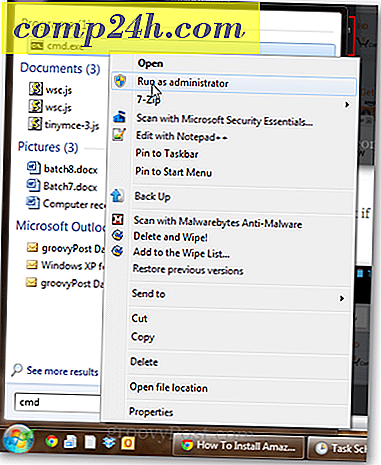विंडोज 7 में एरो पिक की देरी को कैसे संशोधित करें

यदि आपके पास विंडोज 7 में बहुत सारे एप्लिकेशन खुले हैं, तो आपको डेस्कटॉप पर कुछ ढूंढने की ज़रूरत है, तो एरो पीक एक बहुत अच्छी सुविधा के लिए बनाता है। डिफ़ॉल्ट रूप से, एरो पिक में चार-सेकंड की देरी होती है जो कि थोड़ी देर लगती है क्योंकि उस बटन को कोने में सभी तरह से टकराया जाता है जहां आप शायद ही कभी गलती से "होवर" करेंगे। इस रजिस्ट्री को ठीक करने के साथ, हम एरो पीक देरी को जितना चाहें उतना छोटा कर सकते हैं!
महत्वपूर्ण नोट: रजिस्ट्री को अनुचित रूप से संशोधित करने से विंडोज 7 के साथ कुछ गंभीर समस्याएं हो सकती हैं। कृपया सुनिश्चित करें कि आप जानते हैं कि आप क्या कर रहे हैं, या बस इस ग्रोवी का पालन करें!
एयरो पीक डेस्कटॉप पूर्वावलोकन के लिए विलंब समय कैसे बदलें
1. विंडोज स्टार्ट मेनू ऑर्ब पर क्लिक करें और फिर regedit में टाइप करें । एंटर दबाएं या regedit प्रोग्राम लिंक पर क्लिक करें ।

2. Regedit खोलना चाहिए; अब आपको निम्न रजिस्ट्री कुंजी पर ब्राउज़ करने की आवश्यकता है:
HKEY_CURRENT_USERSoftwareMicrosoftWindowsCurrentVersionExplorerAdvanced

3. उन्नत कुंजी पर राइट-क्लिक करें और नया> DWORD (32-बिट) मान चुनें ।

4. दाएं पैनल पर नया DWORD नाम है जो DesktopLivePreviewHoverTime दिखाई देता है। इसके बाद, नव निर्मित DWORD राइट-क्लिक करें और संशोधित करें का चयन करें ।

5. दिखाई देने वाली DWORD विंडो में, दशमलव रेडियो बटन पर क्लिक करें, फिर मिलीसेकंड की संख्या टाइप करें जिसे आप एरो पीक देरी करना चाहते हैं। एक अच्छी संख्या जो मुझे पसंद है 2500 है। पूरा होने पर ठीक क्लिक करें ।

जो कुछ भी बचा है, वह बदलावों को प्रभावी होने के लिए कंप्यूटर को पुनरारंभ करना है।
अब जब आप एरो पिक बटन पर माउस को घुमाते हैं, तो यह एक लाइव डेस्कटॉप पूर्वावलोकन को काफी तेजी से प्रदर्शित करेगा। उन बचाए गए सेकंड का आनंद लें जिन्हें आपने बचाया है!

यदि बाद में आप एरो पिक देरी को डिफ़ॉल्ट विंडोज सेटिंग्स में वापस करना चाहते हैं तो बस डेस्कटॉपLivePreviewHoverTime DWORD को हटा दें ।


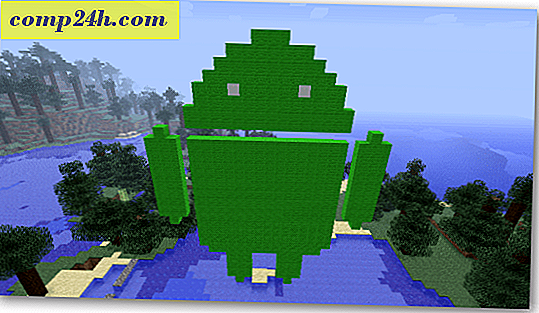

![क्रोम में Google नाओ नोटिफिकेशन अक्षम करें [अपडेटेड]](http://comp24h.com/img/how/614/disable-google-now-notifications-chrome.png)